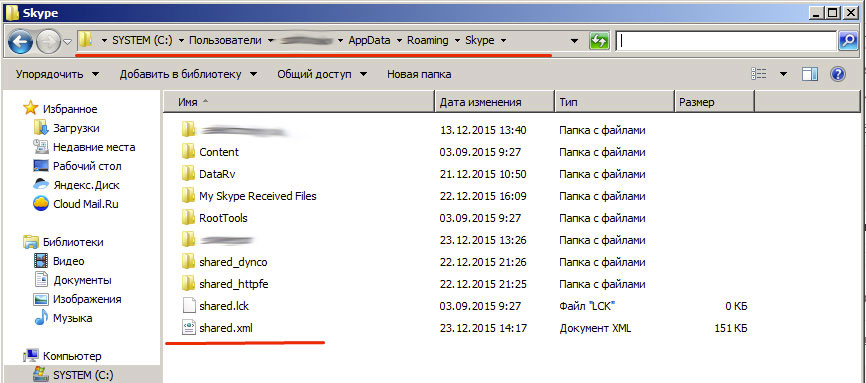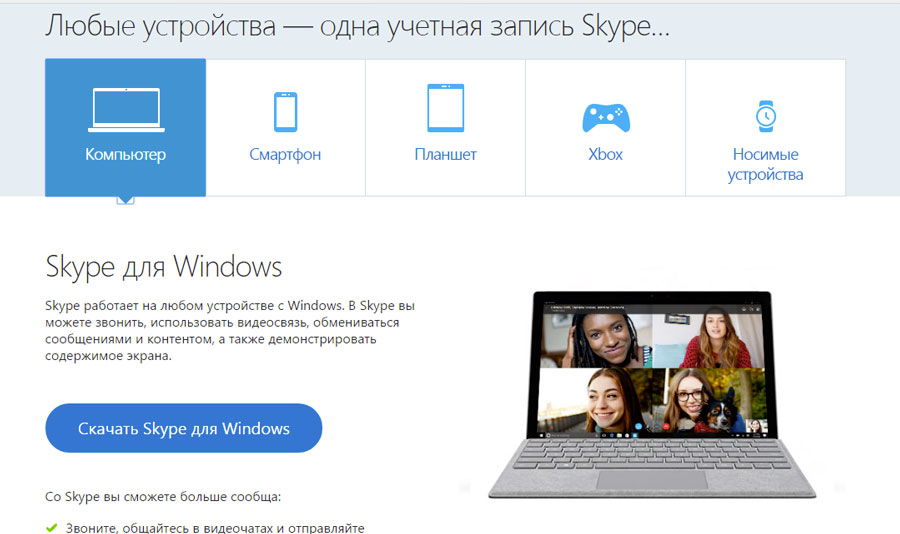На чтение 4 мин. Просмотров 1.2k. Опубликовано 03.09.2019
Содержание
- 5 решений, чтобы исправить Skype, если он продолжает закрываться
- ИСПРАВЛЕНИЕ: Skype закрывается сразу после открытия
- Решение 1: Сброс Skype
- Мы много писали о проблемах Skype раньше. Добавьте эту страницу в закладки, если она понадобится вам позже.
- Решение 2. Установите Media Feature Pack
- Решение 3. Проверьте, что Skype обновлен
- Все еще не можете обновить Skype? Это руководство поможет вам.
- Решение 4. Запустите средство устранения неполадок Windows
- Решение 5. Переустановите Skype
5 решений, чтобы исправить Skype, если он продолжает закрываться
- Сбросить приложение Skype
- Установите Media Feature Pack
- Убедитесь, что Skype обновлен
- Запустите средство устранения неполадок Windows .
- Переустановите Skype
Все слышали о скайпе. Это приложение используется миллионами людей и предприятий для бесплатных видео и голосовых звонков, отправки мгновенных сообщений и обмена файлами.
Skype можно использовать на вашем компьютере, телефоне или планшете. Это бесплатно скачать и очень прост в использовании. Но, как и любое другое приложение, оно, безусловно, имеет свои взлеты и падения.
Если вы используете Skype на своем компьютере под управлением Windows 10 и приложение продолжает закрываться, взгляните на решения, описанные ниже, и, надеюсь, в конце ваша проблема будет решена.
ИСПРАВЛЕНИЕ: Skype закрывается сразу после открытия
Решение 1: Сброс Skype
Функция сброса удаляет все данные приложения и перезапускает приложение, если оно не работает должным образом. Сброс приложения Skype в Windows 10 – очень простой процесс, поэтому выполните следующие действия:
- Нажмите Windows + I-клавиши , чтобы перейти в Настройки Windows .
-
Нажмите Приложения и найдите Skype в списке приложений и функций.
-
Перейдите в расширенный вид, нажав на приложение Skype .
-
Нажмите Дополнительные параметры , а затем нажмите кнопку Сбросить .
Примечание . После сброса приложения Skype вы потеряете все данные в приложении. Поэтому мы предлагаем вам сделать резервную копию ваших полезных данных, прежде чем начинать процесс сброса.
-
Мы много писали о проблемах Skype раньше. Добавьте эту страницу в закладки, если она понадобится вам позже.
Решение 2. Установите Media Feature Pack
Этот пакет носителей предназначен для предотвращения проблем, связанных со носителями, поэтому, пожалуйста, следуйте процедуре, описанной ниже, и проверьте, поможет ли это решить проблему:
-
Перейдите на официальный веб-сайт Microsoft и перейдите вниз по странице, чтобы найти раздел с информацией о загрузке. Там вы найдете два варианта: для 32-битных процессоров (x86) и один из 64-битных процессоров (x64).
- Загрузите соответствующий файл и запустите его из папки «Загрузки»
- Следуйте инструкциям на экране
- Перезагрузите компьютер.
Если вы не знаете, какой вариант выбрать, 32-разрядные процессоры (x86) или 64-разрядные процессоры (x64), то:
- Введите Проводник файлов в поле поиска на панели задач.
- Найдите папку Этот компьютер и выберите Свойства .
- На вкладке Общие свойства вы увидите информацию о системе.
- В разделе Тип системы проверьте, какая у вас версия процессора.
Решение 3. Проверьте, что Skype обновлен
Вы можете проверить наличие доступных обновлений в любое время и установить их самостоятельно:
- Войдите в Skype .
- В строке меню нажмите Справка , а затем перейдите в Проверить наличие обновлений .
- Если доступно обновление, вам будет предложено загрузить его
- Нажмите Загрузить .
Skype также может устанавливать обновления автоматически. Чтобы проверить, происходит ли это:
- Войдите в Skype и перейдите в Инструменты в строке меню.
- Нажмите Параметры и выберите Автоматические обновления на вкладке Дополнительно .
- Убедитесь, что Автоматические обновления включены.
-
Все еще не можете обновить Skype? Это руководство поможет вам.
Решение 4. Запустите средство устранения неполадок Windows
Другим предложением является использование встроенного средства устранения неполадок, которое поможет вам решить общие технические проблемы всего за пару минут. Для этого:
- В поле поиска на панели задач введите устранение неполадок .
-
Прокрутите вниз и нажмите Средство устранения неполадок приложений Магазина Windows.
- Нажмите кнопку Запустить средство устранения неполадок и следуйте инструкциям.
Если само средство устранения неполадок недоступно, вы можете использовать это пошаговое руководство для его устранения.
Решение 5. Переустановите Skype
Если ни одно из описанных выше решений не сработало, то лучше всего попытаться полностью переустановить приложение Skype:
- Откройте Панель управления и выберите Просмотреть по: категории в правом верхнем углу.
-
Нажмите Удалить программу в разделе Программы .
- Найдите Skype и нажмите Удалить .
- Следуйте инструкциям, чтобы полностью удалить его
- После завершения процесса загрузите программу еще раз из Интернета.
В общем, мы надеемся, что вы нашли эту статью полезной, и теперь Skype работает нормально. Пожалуйста, не стесняйтесь, дайте нам знать, какие другие решения вы считаете полезными.
Содержание
- Проблема с настройками программы
- Скайп связан с учетной записью Майкрософта
- Скайп вылетает во время разговора
- Сброс настроек приложения
- Полезные советы
- Частые вопросы
- Видео по теме
Skype – один из самых распространенных мессенджеров, который используется для обмена сообщениями и видеозвонков. Несмотря на распространенность программы, проблемы с ее работой не редкость. Если Скайп вылетает после запуска или в любой другой ситуации, ознакомьтесь с рекомендациями, приведенными в данной статье. Причин данной проблемы может быть несколько. В каждой ситуации нужно действовать определенным образом.
Проблема с настройками программы
Если Скайп вылетает при запуске, можно заподозрить наличие проблем с его настройками. Все они хранятся в файле под названием shared.xml. Если пользователь вносит какие-либо изменения в настройки программы, они попадают именно туда. Поэтому размер файла постоянно увеличиваются, а пользователи могут столкнуться с ошибками в процессе работы мессенджера.
Сбой, связанный с shared, можно устранить путем его удаления. Чтобы это сделать, придерживайтесь инструкции:
- Откройте «Мой компьютер» и запустите системный диск С.
- Перейдите в папку «Пользователи», где найдите каталог, соответствующий имени пользователя.
- После открытия нужной папки совершите переход к следующим каталогам, используя схему AppData>Roaming>Skype.
- После открытия последней папки найдите файл shared.xml.
- Удалите файл.
- Повторно запустите Скайп и начинайте разговор. Проблема должна исчезнуть.
На заметку:
Периодически удаляйте указанный файл из системной папки Skype, чтобы предупредить проблемы с мессенджером.
Скайп связан с учетной записью Майкрософта
Если Скайп постоянно закрывается, нужно проверить, не связан ли он с учетной записью Microsoft. Если да, через свой личный кабинет просто отмените указанную настройку. Чтобы это сделать, придерживайтесь инструкции:
- Перейдите по ссылке https://secure.skype.com/portal/account/settings.
- Авторизуйтесь в своей учетной записи Майкрософт. Укажите адрес электронной почты, номер телефона или логин в Скайпе. Кликните «Далее». Введите пароль и войдите в аккаунт.
- После загрузки личного кабинета прокрутите страницу вниз. Перейдите в раздел «Настройки счета».
- В списке функций найдите пункт, где пишет об учетной записи Microsoft. Кликните на кнопку «Отменить связь».
На заметку:
Таким же самым способом отмените связь своего аккаунта с учетной записью социальной сети Facebook. Данная манипуляция также поможет, когда мессенджер вылетает после загрузки или при попытке вызова.
Скайп вылетает во время разговора
Если не знаете, почему Скайп отключается при звонке или во время разговора, проверьте следующее:
- Включено много программ, которые тормозят систему. Во время разговора пытайтесь отключать посторонний софт, требующий большого количества свободной оперативной памяти.
- Автоматическая загрузка некоторых программ. Просто отмените указанную опцию.
- Включенный режим совместимости. Отмените его в настройках приложения.
- Присутствие в конфигурациях системы различных блокировок. Запустите командную строку, где впишите команду msconfig.exe. В открывшемся окне выберите раздел «Загрузка», где не должно стоять галочек напротив разделов «Блокировка», «Отладка».
На заметку:
После изменения настроек Скайпа и ОС перезапустите компьютер, только после чего переходите к использованию мессенджера.
Сброс настроек приложения
Если Скайп часто закрывается, попробуйте выполнить сброс его настроек, что поможет решить указанную проблему. Если пользуетесь Windows 10, кликните «Пуск», после чего перейдите в раздел «Параметры» и кликните на пункт «Система». Перейдите в «Приложения и возможности», где найдите Skype. В открывшемся окне кликните на раздел «Дополнительные параметры». Нажмите «Сбросить». После выполнения указанных манипуляций проблемы со Скайпом должны исчезнуть.
Если пользуетесь версией мессенджера для рабочего стола, придерживайтесь следующей инструкции:
- Полностью закройте программу на своем компьютере.
- Запустите командную строку, используя комбинацию клавиш Win+R.
- В командной строке введите %AppData%.
- Откроется окно с папками, где найдите Microsoft.
- Удалите указанную папку.
- Войдите снова в мессенджер и пользуйтесь им без каких-либо ограничений.
Полезные советы
Совет №1
Если сбои в работе Скайпа появляются слишком часто, попробуйте обносить его. Обычно данный процесс происходит в автоматическом режиме. Но если обновление не запускается, сделайте все сами. Перейдите на официальный сайт мессенджера (https://www.skype.com/ru/) и скачайте установочный файл для своей ОС. Запустите его, после чего произойдет загрузка обновлений. Придерживайтесь всех инструкций системы и завершите процесс установки. Запустите обновленный Скайп и сразу начните общение.
Совет №2
Если проблема с мессенджером появилась на телефоне, проще всего удалить старое приложение и установить на его место новую версию. Для скачивания Скайпа на смартфон используйте следующие ссылки:
| Андроид | https://play.google.com/store/apps/details?id=com.skype.raider&hl=ru&gl=US |
| Айфон | https://apps.apple.com/ru/ahone/id304878510 |
Частые вопросы
Что делать, если даже после переустановки Скайп продолжает вылетать?
Для удаления Скайпа используйте специальные программы – CCleaner, Uninstall Tools или другие. Они стирают не только мессенджер, но и все файлы, которые с ним связаны (записи в реестре, учетные данные). После удаления Скайпа перезапустите компьютер. Только тогда приступайте к новой установке программы. После выполнения всех указанных действий проблемы с мессенджером должны исчезнуть.
Почему выключается Скайп при попытке совершить видеозвонок?
Причин данного сбоя множество. Чтобы устранить проблему, вначале рекомендуется проверить компьютер на наличие вирусов и обновить драйвера для веб-камеры, видеокарты. Если после выполнения указанных манипуляций проблема со Скайпом сохранилась, переустановите его.
Почему Скайп вылетает при запуске
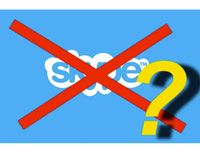
Содержание
- Удаляем shared.xml
- Отвязываемся от учетки Майкрософт
- Обновляем Скайп
- Полная переустановка Скайпа
- Что еще можно сделать?
С программой Skype иногда возникают проблемы. Скайп может вылетать после запуска или после ввода логина или пароля. Учетная запись может при этом открыться, но потом практически сразу же закрыться. Происходит полный выход из Скайпа. Программа не функционирует и, соответственно, работать на ней невозможно. Почему вылетает Скайп? Что делать в этой ситуации?
Удаляем shared.xml
Если вылетает Скайп, возможно, проблема в файле shared.xml. В нем хранятся все актуальные настройки утилиты. Как правило, при изменении параметров настройки старые данные заменяются новыми в этом файле. Он поэтому постоянно меняет свой размер. Сбой устраняется ручным удалением этого файла. Где его можно отыскать?
- Зайдите в системный диск С. Там перейдите последовательно в следующие папки: Пользователи>Имя пользователя> AppData>Roaming>Skype.
- Найдите в конечной папке документ с названием shared.xml. Без сомнений удаляем его.
Отвязываемся от учетки Майкрософт
Скайп стал постоянно вылетать после того, как программу купил Майкрософт. Связан сбой с тем, что профиль в Скайпе привязан к учетной записи Microsoft.
- Перейдите по следующему адресу: https://secure.skype.com/portal/account/settings.
- Зайдите в свой личный кабинет, используя логин и пароль.
- В списке включенных функций найдите пункт об учетной записи Microsoft.
- Кликните по кнопке «Отменить связь».
Таким же образом попробуйте разорвать связь своего аккаунт в Скайпе и учетной записи в социальной сети Facebook. Это также может помочь, когда Скайп вылетает при запуске.
Обновляем Скайп
Программа может завершать свою работу сразу после запуска, при звонке и даже после повторной авторизации. Может помочь обновление Скайпа. Обычно он обновляется в автоматическом режиме. Что делать, если того не происходит? Обновляемся тогда вручную.
Перейдите на официальный сайт программы и скачайте файл для инсталляции для своей версии ОС. Когда вы запустите инсталлятор, второй Скайп не установится – просто старая версия будет заменена новой. Проблема с запуском будет решена.
Полная переустановка Скайпа
Это крайний, но эффективный метод. Если вылетает Скайп при запуске после применения предыдущих способов, нужно переустанавливать программу.
Удалите программу через окно «Программы и компоненты» или при помощи сторонней утилиты, например, CCleaner или Uninstall Tools. Второй способ лучше, так как он помогает избавиться от тех мусорных файлов, например, записей в реестре, которые остаются после удаления стандартными средствами Windows, то есть после этого желательно почистить все вручную в Журнале реестра. Чем могут помешать такие файлы при повторной установке? Могут возникнуть конфликты, которые приведут опять же к сбоям в работе мессенджера.
Кроме этого, нужно избавиться от папки Skype в директории Roaming в папке AppData. После этого можно спокойно приниматься за установку новой версии Скайп.
1.Загружайте на официальном сайте по ссылке: https://www.skype.com/ru/download-skype/skype-for-computer/.
2.Нажмите на кнопку «Скачать Skype для Windows».
3.Теперь нужно запустить загруженный файл и следуйте инструкции простейшего инсталлятора. Главное – выбрать правильный язык в самом начале. Скайп установится практически сам и довольно быстро. Вам останется только ввести данные для входа в вашу учетную запись.
Что еще можно сделать?
Попробуйте войти в Скайп через другой аккаунт. Возможно, дело в вашем профиле – Скайп поэтому постоянно вылетает. Если ошибка исчезнет, это значит, что можно попробовать удалить профиль.
Скопируйте следующий путь в Проводник Windows: C:\ПользователиИмя_вашего_профиляAppDataRoamingSkype. Отыщите там папку со своим логином. Если профилей несколько, просто удалите ненужные. Скорее всего, происходит конфликт.
Также нужно поставить режим совместимости с системой. Для этого:
- Кликните правой клавишей мыши по ярлыку Skype на Рабочем столе.
- Откройте последний раздел «Свойства».
- В блоке «Совместимость» отметьте строку «Запустить программу в режиме совместимости».
- Поставьте свою ОС и кликните по ОК.
Вылетает Скайп обычно из-за того, что аккаунт мессенджера связан с профилями Microsoft или Facebook. Эффективный метод решения проблемы – переустановка программы.
-
Embedded video
-
Embedded video
-
Embedded video
-
Embedded video